PS调出国外帅哥柔美日系色调(4)
- 2021-05-21 21:11
- 来源/作者:86ps/jenny
- 己被围观 次
全图的 饱和度 +5 6、添加一个渐变映射调整层 渐变设置如图所示 7、把渐变映射层 复制一层,同时设置图层的混合模式为:色相,不透明度为:50% 完成最
全图的 饱和度 +5
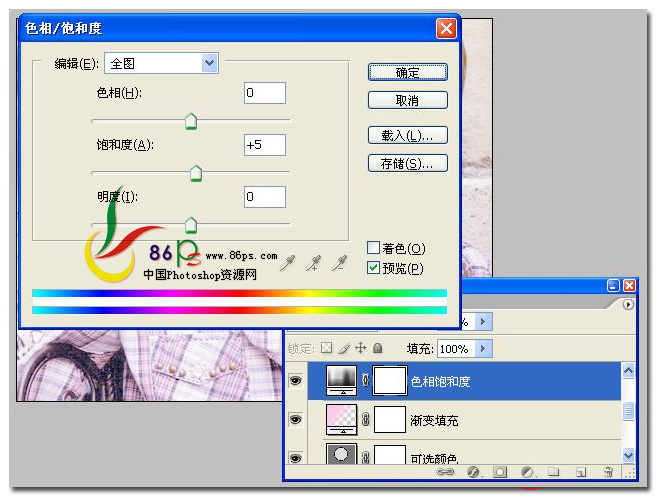
6、添加一个渐变映射调整层
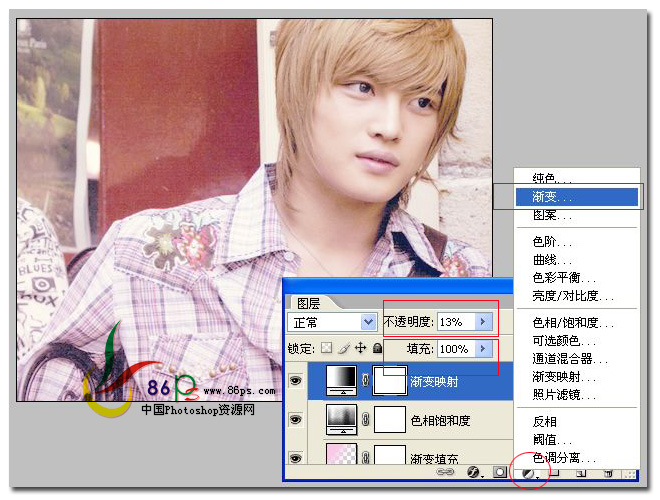
渐变设置如图所示
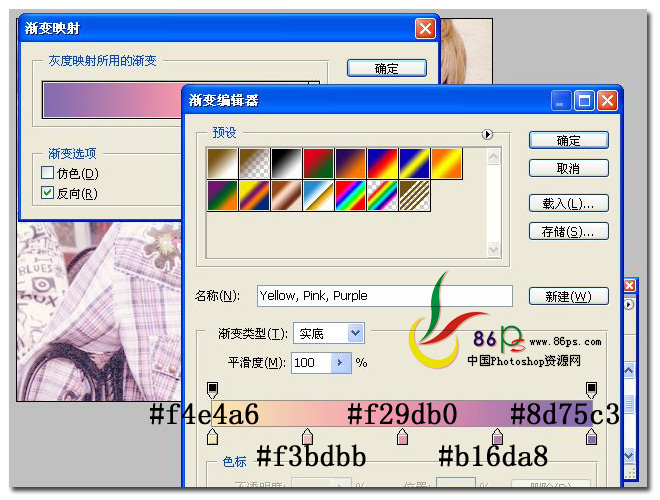
7、把渐变映射层 复制一层,同时设置图层的混合模式为:色相,不透明度为:50%
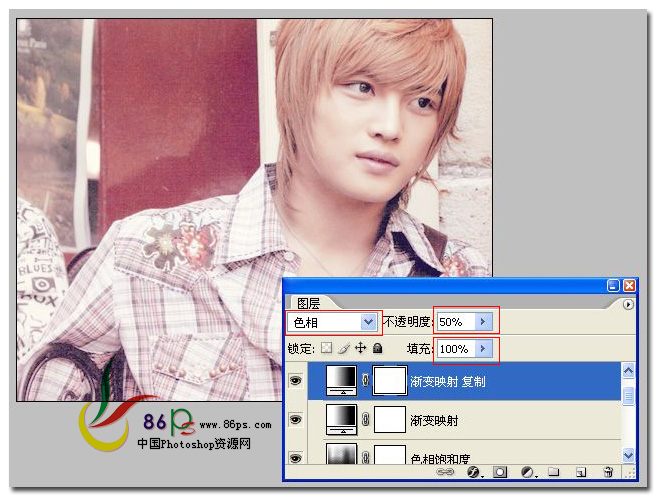
完成最终效果如下:

(责任编辑:xiaochuan)
*PSjia.COM 倾力出品,转载请注明来自PS家园网(www.psjia.com)
上一篇:PS给猫咪照片调出梦幻效果
下一篇:PS调出外景美女怀旧甜美色调




